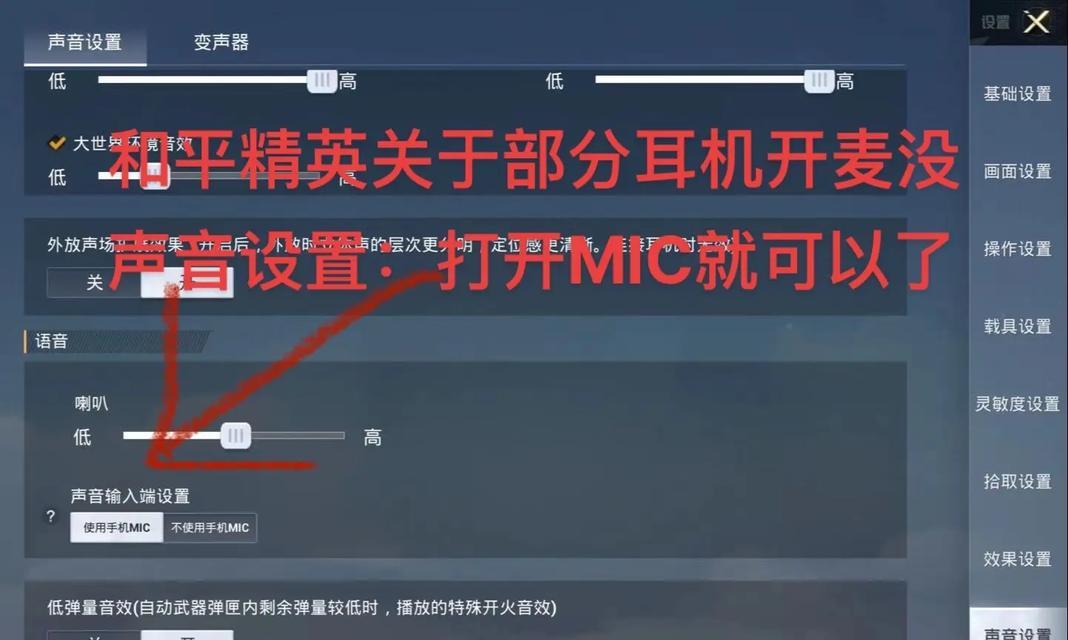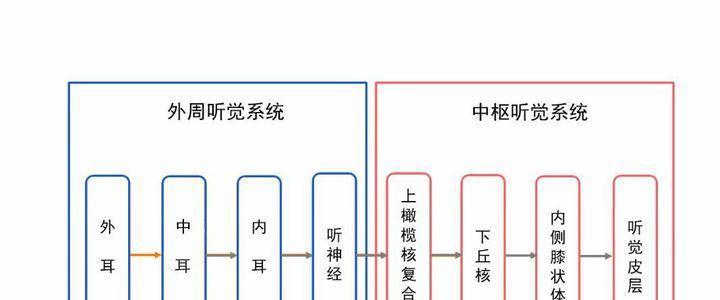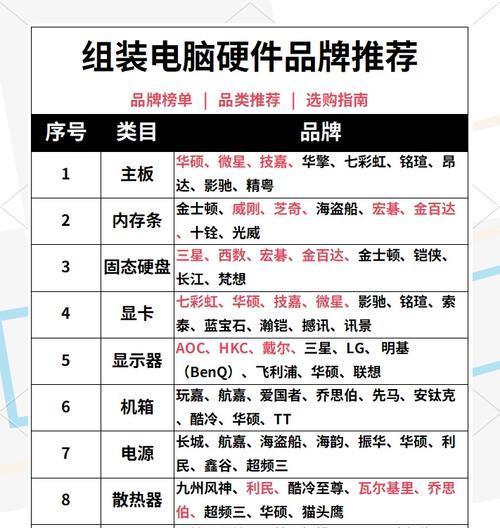在数字时代,电脑已成为我们生活中不可或缺的一部分,而音质作为电脑多媒体体验的重要组成部分,常常被用户所忽视。想要获得身临其境的听觉享受,了解如何调整电脑的立体声音设置是至关重要的。本文将为您详细介绍电脑立体音的声音设置方法,并提供一些调整技巧,帮助您轻松获得最佳听觉体验。
从基础开始:立体声音效的基本概念
立体声音效是指通过两声道或多声道在空间中复制声源的原始位置,使听者能在大脑中构建出声音的三维位置感。这种技术被广泛应用于音乐、电影和视频游戏中,目的在于提供更真实、更有沉浸感的声音体验。为了达到这个目标,我们需要通过一系列设置调整,使电脑能够正确地输出立体声音效。
硬件检查:开始之前您需要准备什么?
在开始设置之前,请确保您拥有以下几个基础硬件要素:
1.高质量的耳机或音响系统:这是立体声音效的基础,确保您的设备可以呈现清晰且空间感强的声音。
2.支持立体声音效的声卡:确保您的电脑声卡硬件支持立体声音效。如果不确定,可以查阅主板或声卡产品手册。
3.稳定的音频驱动程序:驱动程序是声卡和操作系统之间沟通的桥梁。及时更新到最新版本,以获得最佳的音效支持和兼容性。
核心操作:在Windows系统下设置立体声音效
1.打开声音设置界面
执行步骤:右键点击任务栏的音量图标,选择“打开声音设置”。
2.调整播放设备
执行步骤:在声音设置界面,点击“选择音频输出设备”,选择您正在使用的耳机或音响系统并设置为默认设备。
3.启用立体声音效
执行步骤:点击“声音控制面板”,在弹出的窗口中找到“增强”选项卡,然后勾选“立体声增强”。
4.使用均衡器进行个性化调整
执行步骤:在声音控制面板,选择“扬声器”或“耳机”设备属性,然后切换到“级别”选项卡,根据自己的需求调整高频、中频、低频等各项指标。
5.测试立体声音效
执行步骤:您可以使用系统内置的“立体声混音”测试功能,或是播放立体声音效测试文件来验证您的设置是否正确。
进阶优化:利用第三方软件获取更精细的音效控制
除了操作系统自带的声音设置功能,您还可以使用第三方音频处理软件来获得更专业的音频控制。以下是几款流行软件和它们的简要使用方法:
1.EqualizerAPO
特色:提供丰富的均衡器调整选项,可以对个别应用程序的音效进行微调。
使用方法:下载安装后,通过创建配置文件来对特定应用程序的输出音频进行定制。
2.PeaceEqualizer
特色:界面直观易用,适合喜欢视觉化调整的用户。
使用方法:下载并安装这款软件,它将作为一个系统托盘图标存在,右键点击并选择“打开”即可开始使用。
3.RealtekHDAudioManager
特色:专为Realtek声卡用户设计,提供全面的音频调整选项。
使用方法:通常在系统托盘中会有一个Realtek图标,双击打开即可进行音频管理和设置。
常见问题及解决方案:
问题1:音效听起来不平衡或不清晰
解决办法:降低中频,提升高频和低频,使用均衡器仔细调整,直到找到适合您耳朵的平衡点。
问题2:无法找到立体声增强选项
解决办法:确保您的声卡驱动是最新的,并且您的声卡支持立体声音效。不支持的声卡可能不会有此选项。
问题3:使用耳机时存在背景噪音
解决办法:调整“麦克风增强”选项以降低背景噪音,或使用噪声抑制功能。
问题4:立体声音效测试失败
解决办法:确保您的音频设备连接正确,没有物理损坏,并且检查系统和驱动是否最新。
实用技巧:如何获得最佳听觉体验?
1.调整音频文件的格式和质量
高质量的音频文件可以提供更丰富的听觉细节。尽可能使用无损音频格式,如FLAC或ALAC,以代替MP3等有损格式。
2.使用封闭式耳机隔离外界噪音
封闭式耳机可有效隔离外界噪音,提供更为专注的听觉体验。
3.定期清洁和维护您的音频设备
灰尘和污垢可能会影响音质。定期清理耳机和音响设备,保持输出声音的纯净性。
4.适当休息,保护听力
长时间使用耳机或听到高分贝的声音可能会损害听力。使用一段时间后,请让耳朵休息,避免听力下降。
通过以上的步骤和技巧,您将能够充分利用电脑的立体声音效,享受身临其境的听觉体验。无论您是在听音乐、观看电影还是沉浸于游戏中,正确的设置和调整都将使您的体验更加真实和令人振奋。希望本文能够帮助您达到这一目标,开启一段新的听觉旅程。